在Adobe
premiere这款软件中剪辑完成视频后,我们都会需要将视频进行导出。如果我们在剪辑时将视频裁剪为多个片段,还可以单独导出这些片段。那小伙伴们知道Adobe
premiere中如何批量导出这些视频片段吗,其实导出方法是非常简单的。我们可以和正常导出视频一样打开“导出设置”窗口后,点击“队列”按钮,然后在打开的窗口中启动队列就可以一次性将这些视频片段导出了,非常地简单方便。如果我们只需要将剪辑好的多段视频导出为一个视频,只需要在导出设置窗口中点击“导出”按钮就可以了,非常地简单。接下来,小编就来和小伙伴们分享具体的操作步骤了,有需要或者是感兴趣的小伙伴们快来和小编一起往下看看吧!
操作步骤
第一步:点击进入pr编辑界面,按住Ctrl键在时间轴点击选中需要导出的片段,也可以直接使用鼠标左键绘制选框进行框选;
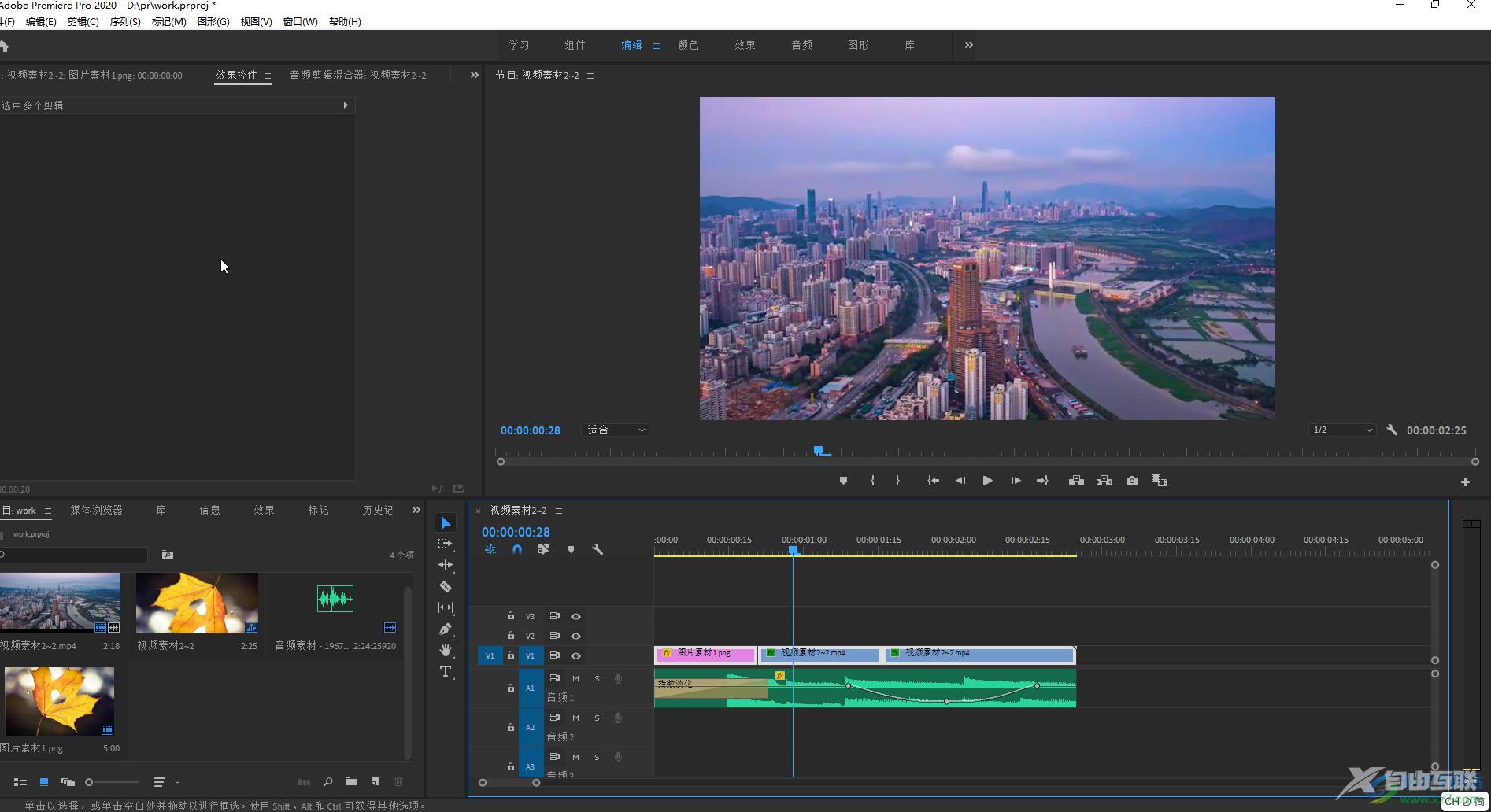
第二步:然后按Ctrl+M键打开“导出设置”窗口在,在“格式”处点击下拉箭头选择“H.264”,“预设”可以设置为“中等比特率”,这样可以适当调小视频文件的大小,接着点击“输出名称”处的蓝色文字可以在打开的新窗口中设置想要的视频名称和保存位置,然后点击“保存”按钮关闭新窗口;
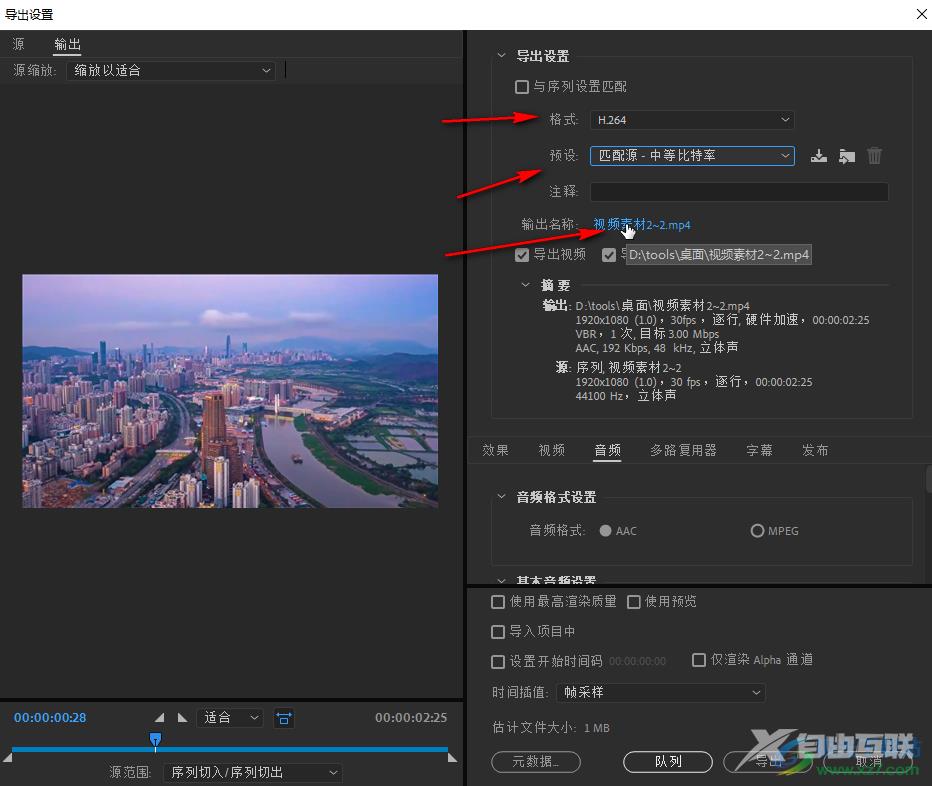
第三步:在“导出设置”窗口下方可以看到视频的预估大小,然后点击“队列”按钮;
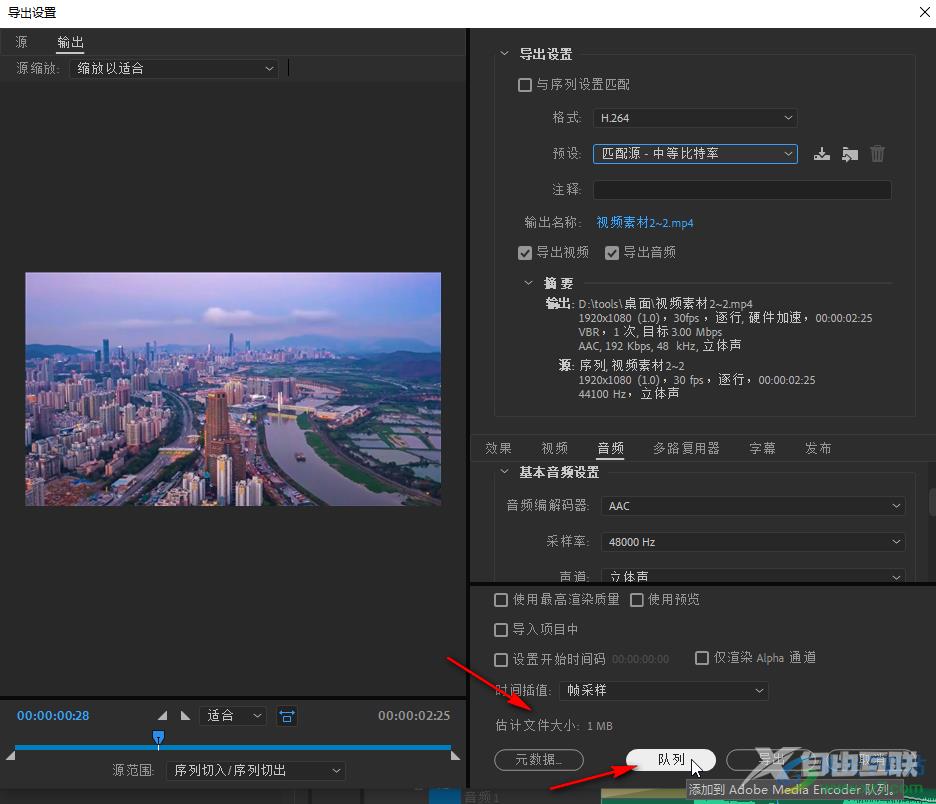
第四步:在打开的窗口中点击如图所示的加号图标可以添加素材;
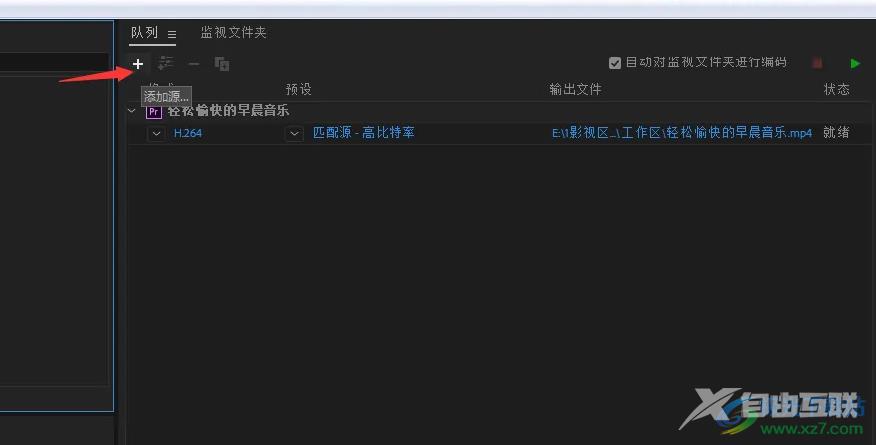
第五步:然后点击如图所示的启动队列图标并等待一会儿就可以了;
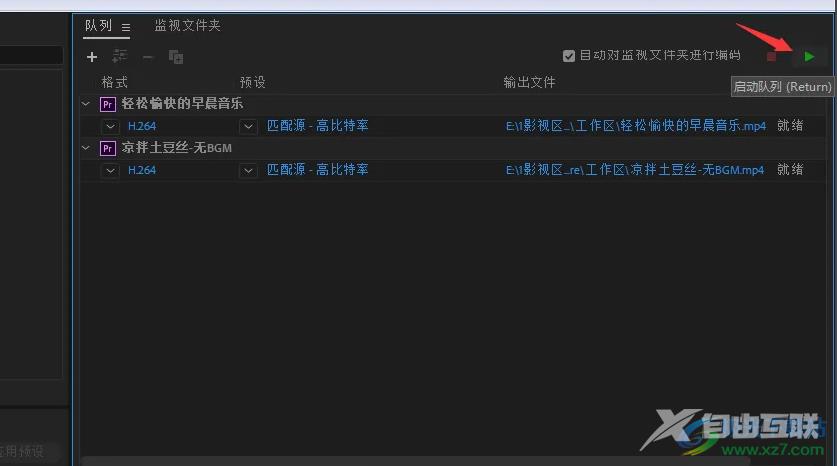
第六步:如果我们需要将所有片段导出为一整个视频,只需要在“导出设置”窗口设置好导出参数后,点击下方的“导出”按钮就可以了。
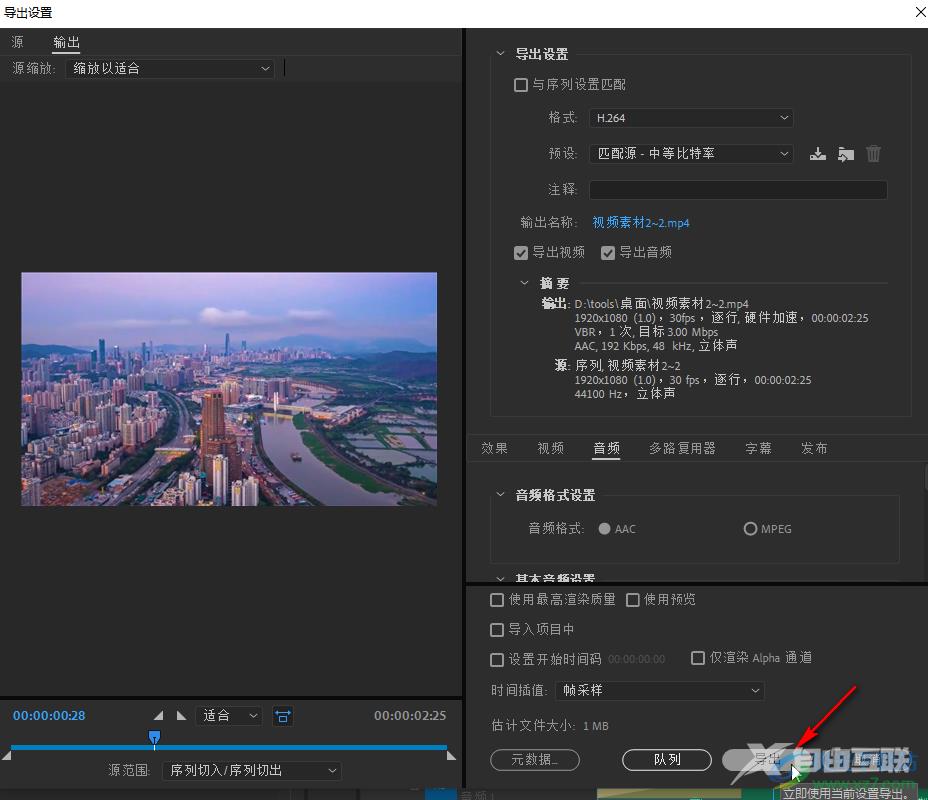
以上就是Adobe premiere中批量导出多段视频的方法教程的全部内容了。在“导出设置”窗口,如果有需要我们还可以点击切换到中间的“视频、音频”等栏进行个性化的参数设置。

adobe premiere pro cs6官方正式版
大小:2.00 KB版本:环境:WinAll
- 进入下载
